最終更新日:2025年2月25日
対応アプリバージョン:6.28以上
※ページ上の画像は実際のアプリ画面と異なる場合があります。
全てのログ表示画面

- ログリスト画面に戻ります
- ログ記録画面が開きます
- SNS共有ができます
- 検索画面が表示されます
- マップタイプ変更
- ウェイポイント表示
ログ数が多いと読み込みに時間がかかります。
②の「+」ボタンをタップするとログ記録画面が開き表示していたログの軌跡が赤色で表示されます。
ログの検索
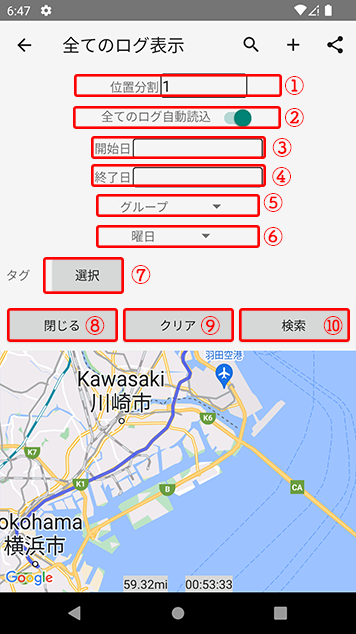
- ログを表示する際の分割値を設定できます(値が大きいほど描画される線が少なくなります)
- 全てのログ表示画面を開いたときのログ読込設定(OFFで自動での読込無し)
- 検索するログの開始日を入力します
- 検索するログの終了日を入力します
- 検索するログのグループを入力します
- 検索するログの曜日を入力します
- 検索するタグを設定します
- 検索画面が閉じられます
- 入力している開始日と終了日をクリアします
- ログの検索を実行します
指定した期間、グループ、曜日のログのみ表示できます。
開始日のみ指定した場合は開始日以降に記録したログのみ表示されます。
終了日のみ指定した場合は終了日以前に記録したログのみ表示されます。
グループを指定した場合は指定したグループのログのみ表示されます。
曜日を指定した場合は指定した曜日に記録したログのみ表示されます。
タグを指定した場合は指定したタグが設定されているログのみ表示されます。
条件を指定しなかった場合は全てのログが表示されます。
タグ選択
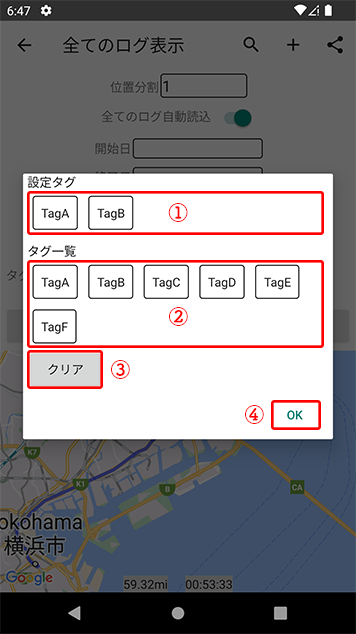
- 選択中のタグ一覧
- システムに登録されているタグ一覧
- 選択タグを全て削除します
- タグ選択画面が閉じます
①の選択タグをタップすると選択を解除します。
②のタグ一覧から検索したタグをタップで選択できます。